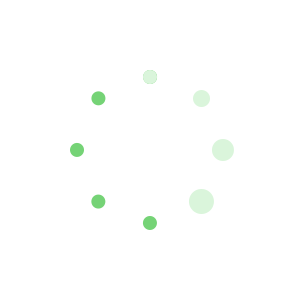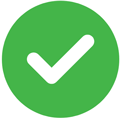电脑基础知识考试试题(精选10篇)
电脑基础知识考试试题 篇1
电脑基础知识试题
电脑基础知识,是电脑初学着知识入门基本知识|,分享了电脑基础知识的试题给大家,欢迎大家来练习!
一、单选题
1.1946年诞生的世界上公认的第一台电子计算机是( )。
【答案】C)
A)UNIVAC-I B)EDVAC C)ENIAC D)IBM650
【解析】1946年2月15日,人类历史上公认的第一台现代电子计算机在美国宾夕法尼亚大学诞生,名称为ENIAC。
2.第一台计算机在研制过程中采用了哪位科学家的两点改进意见( )。
A)莫克利 B)冯·诺依曼 C)摩尔 D)戈尔斯坦
【解析】众所周知,冯·诺依曼在发明电子计算机中起到关键性作用,他被西方人誉为“计算机之父”,其两点改进意见:一是采用二进制运算;二是将指令和数据存储,由程序控制计算机自动运行。
3.第二代电子计算机所采用的电子元件是( )。
A)继电器 B)晶体管 C)电子管 D)集成电路
【答案】B)
【解析】第二代(1958~1964年)是晶体管时代。IBM 7000系列是影响最大的第二代计算机的代表。
4.硬盘属于( )。
A)内部存储器 B)外部存储器
C)只读存储器 D)输出设备
【答案】B)
【解析】PC常用的外存是软磁盘(简称软盘)和硬磁盘(简称硬盘),此外光盘的使用也越来越普及。
5.显示器的什么指标越高,显示的图像越清晰? ( )。
A)对比度 B)亮度 C)对比度和亮度 D)分辨率
【答案】D)
【解析】分辨率指显示器所能表示的像素个数,像素越密,分辨率越高,图像越清晰.
6.下列的英文缩写和中文名字的对照中,正确的一个是( )。
A)URL——用户报表清单 B)CAD——计算机辅助设计
C)USB——不间断电源 D)RAM ——只读存储器
【答案】B)
【解析】URL——统一资源定位符,UPS——不间断电源,ROM——只读存储器。
7.下列关于ROM的叙述中,错误的是( )。
A)ROM中的信息只能被CPU读取
B)ROM主要用来存放计算机系统的程序和数据
C)不能随时对ROM改写
D)ROM一旦断电信息就会丢失
【答案】D)
【解析】ROM为只读存储器,只能读出不能写入。而RAM是随机存储器,其所存内容一旦断电就会丢失。
8.下列正确的叙述是( )。
A)十进制数可用10个数码,分别是1~10
B)—般在数字后面加一大写字母B表示十进制数
C)二进制数只有两个数码:1和2
D)在计算机内部都是用二进制编码形式表示的
【解析】基数是指某种数制中,每个数位上所能使用的数码个数。如十进制:可用0~9,基数为10。二进制:可用0或1,基数为2。一般在数字后面用大写B表示二进制数,用H表示十六进制,用K或不加字母表示十进制。
9.计算机软件系统包括( )。
A)程序、数据和相应的文档 B)系统软件和应用软件
C)数据库管理系统和数据库 D)编译系统和办公软件
【答案】B)
【解析】软件系统可分为系统软件和应用软件两大类。
10.按操作系统的分类,UNIX操作系统是( )。
A)批处理操作系统 B)实时操作系统
C)分时操作系统 D)单用户操作系统
【答案】C)
【解析】按操作系统的分类,UNIX操作系统是分时操作系统。
11.运算器的主要功能是进行( )。
A)算术运算 B)逻辑运算
C)加法运算 D)算术和逻辑运算
【答案】D)
【解析】运算器是执行算术运算和逻辑运算的部件,它的任务是对信息进行加工处理。
12.DVD-ROM属于( )。
A)大容量可读可写外存储器 B)大容量只读外部存储器
C)CPU可直接存取的存储器 D)只读内存储器
【答案】B)
【解析】 DVD-ROM(只读型DVD)属于计算机数据存储只读光盘,用途类似CD-ROM。CD -ROM的意思是“高密度光盘只读存储器”,简称只读光盘。只读光盘只能读出信息,不能写入信息。
13.ENIAC是世界上第一台电子数字计算机。电子计算机的最早的应用领域是( )。
A)信息处理 B)科学计算 C)过程控制 D)人工智能
【答案】B)
【解析】当初,世界上第一台电子数字计算机ENIAC的研制目的是为了进行火炮的弹道计算,可见,电子计算机的最初应用主要是科学计算,由于计算机的通用性,它对科学技术的发展影响非常深远。
14.显示或打印汉字时,系统使用的是汉字的( )。
A)机内码 B)字形码 C)输入码 D)国标码
【答案】B)
【解析】在需要输出一个汉字时,首先要根据该汉字的机内码找出其字模信息在汉字库中的位置,然后取出该汉字的字模信息在屏幕上显示或打印出来。汉字通常是以点阵形式形成字形,因此要对汉字进行点阵式的编码。
15.下列说法中,正确的是( )。
A)同一个汉字的输入码的长度随输入方法的不同而不同
B)一个汉字的机内码与它的国标码是相同的,且均为2字节
C)不同汉字的机内码的长度是不相同的
D)同一汉字用不同的输入法输入时,其机内码是不相同的
【答案】A)
【解析】机内码都是2个字节的,它与国际码不同,国际码+8080H=机内码。不同的输入法,其编码一般是不同的。
16.组成计算机指令的两部分是( )。
A)数据和字符 B)操作码和地址码
C)运算符和运算数 D)运算符和运算结果
【答案】B)
【解析】一条指令必须包括操作码和地址码(或操作数)两部分,操作码指出该指令完成操作的类型,如加、减、乘、除、传送等.地址码指出参与操作的数据和操作结果存放的位置。
17.计算机能直接识别的语言是( )。
A)高级程序语言 B)机器语言
C)汇编语言 D)C++语言
【答案】 B)
【解析】机器语言是计算机唯一能够识别并直接执行的语言,所以与其他程序设计语言相比,其执行效率高。
18.用高级程序设计语言编写的程序称为源程序,它( )。
A)只能在专门的机器上运行 B)无需编译或解释,可直接在机器上运行
C)可读性不好 D)具有良好的可读性和可移植性
【答案】D)
【解析】用高级程序设计语言编写的程序称为源程序,具有良好的可读性和可移植性,但不能被机器直接执行。
19.计算机的硬件主要包括:中央处理器(CPU)、存储器、输出设备和( )。
A)键盘 B)鼠标 C)输入设备 D)显示器
【答案】C)
【解析】计算机的.硬件主要包括;中央处理器(CPU)、存储器、输出设备和输入设备。
20.目前流行的Pentium(奔腾)微机的字长是( )。
A)8位 B)16位 C)32位 D)64位
【答案】C)
【解析】字长是指计算机运算部件一次能同时处理的二进制数据的位数。通常,字长总是8的整倍数,如8位、16位、32位、64位等。如Pentium(奔腾)微机均属于32位机。
21.计算机内部采用的数制是( ),
A)十进制 B)二进制 C)八进制 D)十六进制
【答案】 B)
【解析】二进制数运算简单,大大简化了计算中运算部件的结构。
22.字符比较大小实际是比较它们的ASCII码值,下列正确的比较是( )。
A)“A”比“B”大 B)“H”比“h”小 、
C)“F”比“D”小 D)“9”比“D”大
【答案】B)
【解析】在ASCII码表中,根据码值由小到大的排列顺序是:控制符、数字符、大写英文字母、小写英文字母。
23.对计算机操作系统的作用描述完整的是( )。
A)管理计算机系统的全部软、硬件资源,合理组织计算机的工作流程,以达到充分发挥计算机资源的效率,为用户提供使用计算机的友好界面
B)对用户存储的文件进行管理,方便用户
C)执行用户键入的各类命令
D)它是为汉字操作系统提供运行的基础
【答案】A)
【解析】操作系统是管理、控制和监督计算机软、硬件资源协调运行的程序系统,由一系列具有不同控制和管理功能的程序组成,它是直接运行在计算机硬件上的、最基本的系统软件,是系统软件的核心。
24.操作系统的主要功能是( )。
A)对用户的数据文件进行管理,为用户管理文件提供方便
B)对计算机的所有资源进行统一控制和管理,为用户使用计算机提供方便
C)对源程序进行编译和运行
D)对汇编语言程序进行翻译
【答案】B)
【解析】操作系统是计算机系统中最核心的系统软件。系统软件是指根据计算机本身的逻辑功能,合理地组织整个解题和处理流程,简化或代替用户在各环节上承担的工作程序。
25.下列叙述中,正确的是( )。
A)CPU能直接读取硬盘上的数据 B)CPU能直接存取内存储器
C)CPU由存储器、运算器和控制器组成 D)CPU主要用来存储程序和数据
【答案】B)
二、判断题
1. 微机断电后,机器内部的计时系统将停止工作。F
2. 16位字长的计算机是指它具有计算16位十进制数的能力。F
3. 微机中的“BUS”一词是指“基础用户系统”。F
4. 十六进制数是由0,1,2…13,14,15这十六种数码组成。F
5. 上档键Shift仅对标有双符号的键起作用。F
6. 大写锁定键Capslock仅对字母键起作用。T
7. Shift键与Capslock的状态有关。T
8. Alt和Ctrl键不能单独使用,只有配合其他键使用才有意义。T
9. Ctrl+Break键与Ctrl+Numlock键功能相同。F
10. Ctrl+P键与Ctrl+PrtSc键功能相同。T
11. 一般说来四个光标移动键á,a,à和?在各种编辑状态下的作用相同。T
12. 一般情况下,Home,End,PgUp和PgDn四个键都是编辑键。T
13. Ctrl+S与Ctrl+Numlock键作用相同。F
14. Ctrl+C与Ctrl+Break键作用相同。T
15. 磁盘读写数据的方式是顺序的。F
16. 软盘的存储容量与其直径大小成正比。F
17. 在编辑文件存盘时,屏幕显示“Write Protect Error Writing Drive”这表示软盘已坏不能使用。F
18. 计算机犯罪的形式是未经授权而非法入侵计算机系统,复制程序或数据文件。T
19. 计算机病毒也像人体中的有些病毒一样,在传播中发生变异。T
20. 计算机病毒的载体是用户交叉使用的键盘。F
21. 病毒对计算机的破坏程度取决于它是操作系统型、外壳型还是入侵型或源码型。F
22. 计算机病毒能使计算机不能正常启动或正常工作。T
23. 计算机病毒只感染磁盘上的可执行文件。F
24. 只有当某种条件满足时,计算机病毒才能被激活产生破坏作用。T
25. 计算机病毒的产生是不可避免的。T
电脑基础知识考试试题 篇2
《电脑知识与技术》是一本面向计算机全行业的综合性学术刊物。编委委员均来自国内各著名高校的教授和博士生导师,他们是我国计算机科学领域方面的专家、学者和权威人士;稿件来自全国各高等院校,相关专业研究机构以及国内大型信息通讯、软件研发企业设置的专业研究所。其刊登的论文均有2名国内同行专家审稿通过。作者有教授、博士生导师、研究员、博士研究生、和硕士研究生以及从事该研究领域的工作人员。它对科技工作者、科学研究人员、广大教师、研究生、博士生具有重要的参考价值。
为提高本刊的文章质量,现给出征稿细则,请广大作者在今后的投稿中按照要求投稿。
一、投稿对象
从事计算机、电子、通讯、教育方面学习或工作的人员均可向本刊投稿。
二、《电脑知识与技术》稿件要求
论文篇幅要求(含图、表)2000-4500字左右。文稿必须包括标题、作者姓名及单位、摘要、关键词、中图法分类号、正文、参考文献、作者简介,基金资助情况及编号。
(一)标题:要求有中英文,简练(不能超过20个汉字)、可用短语,不能用句子,应是能反映论文中特定内容的恰当而简明词语的逻辑组合,英文题名应与中文题名含义一致。
(二)作者姓名和单位:要求有中英文。
{三)摘要:中文摘要以200字左右为宜。应尽量写成报导性摘要,包括研究的目的、方法、结果和结论,摘要应具有独立性和自明性,采用第三人称的写法,不要使用“本文”、“作者”等作主语,建议采用“对……进行了研究、”“报告了……现状”、“进行了……的调查”等。英文摘要应与中文摘要文意一致。
(四)关键词:要求有中英文(3-8个),应是从其题名、层次标题和正文中选出来的能反映论文主题概念的词或词组,应尽量从《汉语主题词表》中选取,中英文关键词一一对应。
{五)中图法分类号:根据关键词,从《中国图书馆分类法》第四版中查找。(可从图书馆查找)
(六)正文:(1)章节标题:简练、可用短语,不能用句子。采用三级标题顶格排序:_级标题形式如1、2、3排序;二级标题形式为1.1、1.2、2.1、2.2-;三级标题形式为1.1.1、1.1.2、2.1.1、2.1.2…。论文开头要有引言,论文最后要求结束语;
(2)插图:要有图名,图要随文出现,应精选、清晰,有自明性,以6幅为限,切忌与文字内容重复;表:要随文出现,表格尽量采用“三线表”,表格的左、右端不封;
( 3 ) 量和单位:文稿中的物理量和计量单位必须符合国家标准,对外文字母中的文种、文体和大小写、上下角标及易混的字母应书写清楚。
{七)参考文献格式:一般不少于3条,著录最必要的、最新的参考文献,仅限于作者直接引用并公开发表的文献,未公开发表的资料不能作为参考文献引用;文献题目后要给出字母标识,如:期刊[J??专著[M]?论文集[C]?学位论文[D]?报告[R]?报纸[N]?标准[S]? 等,著录格式如下:
(1 )专著:著者?书名[M].版本(第1版不注明).出版地:出版者,出版年:起止页码.
( 2 ) 期刊:作者.题名[J].刊名,年,卷(期):起止页码.
( 3 ) 论文集:作者.题名[C]//编者.文集名.出版地:出版者,出版年:起止页码.
( 4 ) 学位论文:作者.题名[D].保存地点:保存单位,年份.
( 5 ) 专利文献:专利申请者.专利题名:专利国别,专利号[P].出版日期.
( 6 ) 报纸:作者.题名[N]?报纸名,年-月-曰(版次)?
( 7 ) 技术标准:主要责任者.题名[S].出版地:出版者,出版年.
著者姓名采用姓在前,名在后的写法。如著者不多于3人,则全部著录,如为4人以上者,只著录前3人,后面中文加“等”,外文加 "etal",著者间加“,,,,最后两者之间一律不加“和”、"and"等连词。
三、编辑部对来稿有权做技术性加工和文字修改。刊登后,赠送两本样刊。
电脑系统维护小知识 篇3
1经常进行“磁盘清理”和“磁盘碎片整理”
当硬盘用久了,无数次的新增、更改、删除程序和文件后,就会造成很多断断续续的扇区,非连续性的文件便会愈来愈多,硬盘磁头便需要花更多时间跳来跳去来读取数据,这就导致硬盘速度减慢,因此,我们应该定期进行“磁盘清理”和“磁盘碎片整理”,将所有非连续性的文件重新编排整齐。
处理方法:
点开始→程序→附件→系统工具→磁盘清理程序和磁盘碎片整理程序。有可能整理过程很慢,那是你长时间没有清理或者有只读文件,请多执行几次,耐心等待。碎片清理时要退出所有的应用程序。
2移动Internet临时文件和临时交换文件
Internet临时文件和临时交换文件是我们上网时产生的临时文件,是产生磁盘碎片的罪魁祸首,叫它离开系统盘是最好的办法。
处理方法:
(1)在桌面上右键点Internet explorer图标,再点其中的“属性”,出现属性对话框,在Internet临时文件后面点“设置”,在出来的设置对话框中点移动文件夹,再选择除系统盘以外的硬盘(如D盘)。
(2)开始→设置→控制面板→双击系统,在“性能”项上点“设置”,在“性能选项”上点“高级”,在“虚拟内存”选项点“更改”,选择除系统盘外的硬盘如D,最后确定。关机重启即可。
3开启windows XP保留的20%带宽
Windows XP默认保留了20%的带宽,我们可以将它开启,充分利用带宽。
处理方法:
点开始→运行,输入gpedit.msc,打开组策略→计算机配置→管理模板→网络→Qos数据包调度程序,右击窗口右边的“限制可保留带宽”选项,单击“属性”命令,在弹出的“限制可保留带宽属性”对话框中的“设置”选项卡中,勾选“已启用”单选框,将下面的“带宽限制”数值调到“O”。点确定即可。
4删除不必要的系统声音
系统声音是计算机事件的一组声音方案,实际一点用处没有,还占用一部分系统内存,干掉它是明智的选择。
处理方法:
右键点通知栏里的小喇叭,点调整音频属性,在属性框中点声音,点方案后面的“删除”,再确定即可。
5定期清理Internet预读文件
在聊天室碰到好多次,有些朋友突然打不开我们聊天室的网页了,而其他的网站可以。问题是出现了死链接,实际XP使用一段时间后,预读文件夹里的文件会变得很大,里面会有死链文件,这会减慢系统时间,建议:定期删除。
处理方法:
在桌面上右键点Internet explorer图标,再点“属性”,出现属性对话框,在Internet临时文件后面点“删除cookfes”、“删除文件”。
提醒:删除文件时请选择“删除所有脱机文件”。
6关于Internet explorer
IE并不是最佳的浏览器,其缺点之一是占用太多的系统资源,第一次开启IE,占用7%左右的资源,以后每开启一个IE窗口,占用4%左右的资源。现在上网,网页自身自动开启的弹出式窗口就多,快速消耗你的内存是很自然的事情,CUP使用率常在100%也不奇怪。
7优化硬盘参数
右击“我的电脑”,选“属性”,选中“硬件”下的“设备管理器”标签,然后在“磁盘驱动器”中找到你的硬盘,查看它的属性,在“磁盘属性”标签中选中“启用了写入缓存”;在“IDE控制器”中分别查看“Primary IDE Channel”和“Secondary IDE Channel”的属性,在“高级设置”中将“设备类型”设定为“自动检测”,“传输模式”设定为“DMA(若可用)”。
8让系统自动释放系统资源
在Windows中海运行一个程序,系统资源就会减少。即使把程序关闭,在内存中还有一些没用的,DLL文件在运行,这样就使得系统的运行速度下降。可以通过修改注册表,令程序关闭后自动清除没有用的,DLL文件,收回系统资源。
处理方法:
运行regedit打开注册表编辑器,找到并选中HKEY_LOCALMACHONESOFTWAREMi-crosoftWindowsCurrenVersionexpoorer主键,在右边窗格单击右键,新建一个字符串值,名为AlwaysUnooadDll,然后将AlwaysUnloadDll的键值改为1,退出注册表,重启计算机。
9固定自己的DNS和IP
一般XP/2000是自动检测IP和DNS地址的,但我们可以自己设置好,以提高系统效率,前提是你要与服务商联系,获取你的DNS和IP地址。
处理方法:
点开始→设置→控制面板→双击网络连接,点方框中TCP/IP,点属性,点IP地址,选择“指定IP地址”,填入你从服务商那里得到的IP地址和子网掩码;点DNS配置,选择“启用DNS”,填入你得到的服务器地址,点“添加”。
10关于ADSL猫的使用注意事项
电脑基础知识入门 篇4
想学好电脑,就要从电脑的基础知识抓起,只有基础学好了,才可以在前进的路上走的更快,更好!
我以前对电脑也是义务所知,在21世纪的今天,在信息科技高速发展的今天,已经不是学好数理化走遍全天下的世界,我们更多的是掌握好现今发展的命脉:那就是科技!像更多了解科技,想更适应这个社会,不被这个社会所淘汰,重要的是跟上发展的步伐,我就是一个亲身体验者!
我从初中开始接触电脑,但要想系统的学习好电脑真的不是一件容易的事!我们通常怎么能知道这个人很精通电脑,起码是在我们看来,她对电脑掌握的很熟练?那就是我们一定要学会用好多快捷键,今天,我只简单把自己在工作学习用到的world常用的20个快捷键操作告诉大家,希望可以给你们带去帮助。
1.Alt + F4 关机
2.Ctrl + F搜索
3.Ctrl + Alt + Del 打开任务管理器
4.Ctrl +C复制
5.Ctrl + V粘贴
6.Ctrl + X剪切
7.Ctrl + S保存
8.Ctrl + D删除
9.Win + D切换到桌面
10.Win + R打开运行
11.Win + E打开我的电脑
12.Win + L锁定电脑
13.Win + X打开windows 移动中心
14.Win + P切换投影仪
15.Alt + Tab 切换窗口
16.Alt +Prtsreen截图当前窗口
17.Shift + Dle永久性彻底删除
18.Ctrl + N新建
19.Ctrl + Z撤销
20.Ctrl + A全选
电脑硬盘基础知识解析 篇5
硬盘基本知识及拯救硬盘的方法基础知识讲解
1.磁道,扇区,柱面和磁头数
硬盘最基本的组成部分是由粗大金属材料作成的涂以磁性介质的盘片,多种不同容量硬盘的盘片数多于。每个盘片有两面,都可记录信息。盘片被分为许多扇形的区域,每个区域叫一个扇区,每个扇区可存储128×2的N次方(N=0.1.2.3)字节信息。在DOS中每扇区是128×2的2次方=512字节,盘片表面上以盘片中心为圆心,不尽相同半径的同心圆称做磁道。硬盘中,不尽相同盘片相同半径的磁道所一组的圆柱叫做柱面。磁道与柱面都是坚称有所不同半径的圆,在许多场合,磁道和柱面可以互相交换运用于,我们想到,每个磁盘有两个面,每个面都有一个磁头,习惯用磁头号来区分。扇区,磁道(或柱面)和磁头数密切相关了硬盘结构的基本参数,帮手这些参数可以赢取硬盘的容量,辛计算公式为:存储容量=磁头数×磁道(柱面)数×每道扇区数×每扇区字节数
要点:
(1)硬盘有数个盘片,每盘片两个面,每个面一个磁头
(2)盘片被分割为多个扇形区域即扇区
(3)同一盘片多种不同半径的同心圆为磁道
(4)不尽相同盘片相同半径包含的圆柱面即柱面
(5)公式:存储容量=磁头数×磁道(柱面)数×每道扇区数×每扇区字节数
(6)信息记录可说明为:__磁道(柱面),__磁头,__扇区
2.簇
“簇”是DOS顺利进行分配的最少单位。当建立一个非常大的文件时,如是一个字节,则它在磁盘上并不是只占总一个字节的空间,而是集中于整个一簇。DOS视各有不同的存储介质(如软盘,硬盘),完全相同容量的硬盘,簇的大小也不一样。簇的大小可在专指磁盘
参数块(BPB)中得到。簇的概念仅受限制于数据区。
本点:
(1)“簇”是DOS展开分配的之比单位。
(2)完全相同的存储介质,相同容量的硬盘,各不相同的DOS版本,簇的大小也不一样。
硬盘基础知识你敢说了解多少?看完就懂!
其中最核心的部件是一磁盘、磁头、音圈马达、主轴电机。
主轴电机带动磁盘,音圈马达推动磁头。在这四个部件的共同作用下,硬盘得以准确快速的保存来自计算机传送的数据。
当然别的部件,电路板、磁头架、这些也是保障硬盘工作的必要部件。
但在硬盘当中只有这四个部件才可以活动,所以在工厂执行自测试的项目中,90%以上的流程都是调校这四个部件互相的配合度,是机械硬盘核心部件。
这里我就将重点的几个部件进行详细讲解。
磁头技术发展非常迅猛,从最初的薄膜感应磁头(TFI)到磁阻磁头(MR)到巨磁阻磁头(GMR)
再到隧穿磁阻磁头(TMR)直至当今的二维记录磁头(TDMR)。
对于已经淘汰的磁头技术了解的意义不大,毕竟本文不是专门研究磁头的,我只重点讲一讲时下最流行的TDMR磁头。
不过,在谈及TDMR磁头之前,我们必须要先了解下当今磁头结构的鼻祖一一-MR磁头。
在MR磁头出现之前,传统的TEI磁头是读写功能合一-的薄膜式感应磁头。但磁头的读和写的工作性质有着天壤之别。
所以这种磁头在设计时必须同时兼顾读和写二种功能,正是因为TEI磁头的局限性,硬盘容量迟迟无法得到提升。
上世纪八十年代,IBM公司发明了MR磁头。
MR磁头另辟蹊径将磁头设计为读写分离的工作形式。写入仍采用传统的TEI磁头进行写操作,读磁头则采用MR磁头,即感应写、磁阻读,完全解决了TEI磁头的弊端。并且,针对两种磁头的物理特性进行参数优化,以达到最佳性能。
MR磁头特点是通过电阻变化感应信号幅度,对信号强度更加敏锐,准确性也大幅提高。
MR磁头之所以可以有效提升存储密度,是因为MR磁头读数据不受磁道宽度限制,那么就能大幅度缩小磁道宽度,从而提升存储密度。
因此,MR磁头走上了历史的舞台。
磁头组件
对MR磁头有了大致了解之后,回过头讲--讲 目前应用最广泛的TDMR磁头。
这种磁头实际上也基于MR磁头的原理。
大家都知道,如果想要进一步提升存储密度,那么就要不断缩小磁道的宽度,增加磁道的数量,让碟片有限的面积上划分出更多的磁道。
如进一步的缩小碟片上磁道的间距,并对磁道宽度进行削减,那么读磁头在获取磁道信号时,就会被邻近磁道信号所干扰,这就会产生信噪。
为解决邻近磁道所带来的干扰,通过寻求更高的信噪比来保证数据读取的准确性和完整性。
磁头研发人员脑洞大开,在现有读磁头后方再增加一个磁头组成双磁头串联结构,甚至采用三磁头结构,其中一个磁头用于磁道定位、另外两个则同时负责界定磁道的两侧边缘。
这两个侧向定位磁头能够被用于削减邻道所带来的干扰,从而凸显出目标磁道的真实信号。
这一技术,完全能够突破当前读取点位区无法进一步缩小的瓶颈,从而有效提升磁道密度,提供更大的存储容量。
当今大容量尤其是氦气硬盘,无-例外采用TDMR磁头技术,包括叠瓦式硬盘。
这就是硬盘厂家客服提到的TDMR技术,小伙伴可明白了?
硬盘碟片
硬盘碟片多数都采用薄膜复合技术。硬盘的介质膜结构大致为:润滑层、碳覆层、磁性层、软磁层、缓冲层、基板。
润滑层和碳覆层主要保护下面的磁性层;磁性层通常为一层或多层膜结构,常用材料有CrCoTa,CoNiPt, CrCoPtTa;软底层能显著提高磁性层的磁性能。
为进一步提升存储密度,可以通过降低磁头飞行高度、增加碟片的数量、磁道密度来实现。由于硬盘体积的原因,碟片数目增加存在很大限制。因此只能降低磁头的飞行高度和增加磁道密度。
那么基板材料的表面平整度越好,碟片上的各膜层就越光滑,磁头的飞行高度和噪声也可以相应降低。
硬盘所采用的基板,主要使用铝合金和玻璃两种材质。其中,铝合金基板与玻璃基板相比具有韧性较高且容易制造的优点。
3.5英寸硬盘所使用的铝合金基板的板厚为1.27mm.近年来为了增加硬盘内部碟片的数量,硬盘厂家对铝合金基板厚度进行了削减。铝合金基板相对玻璃基板更容易产生振抖。
振抖是指碟片高速旋转时所产生的边缘颤动,如果振抖较大,磁头难以精准进行读写操作。
因为振抖的产生,严重阻碍进一步降低磁头飞行高度的可行性。
为抑制振抖,硬盘厂家改用玻璃基板并对硬盘内部注入氦气,使得硬盘旋转更加平稳阻力更小,从而有效解决多碟片大容量硬盘读写的稳定性难题。
主轴电机
民用硬盘的转速从早期3.6K RPM进化到5.4K RPM,再到7.2K RPM。而服务器高速硬盘则达到10KRPM或15K RPM。
自1995年希捷公司推出大灰熊硬盘,标志着民用级硬盘正式迈入了7.2K的时代。
硬盘转速以每分钟多少转来表示,单位表示为RPM,RPM是Revolutions perminute的缩写,是转/每分钟。RPM值越大,内部传输率就越快,磁头寻道就越短,硬盘的性能就更强。
硬盘的主轴马达芾动碟片高速旋转,将所要存取资料的扇区芾到磁头下方,转速越快,则等待时间也就越短。因此转速在很大程度上决定了硬盘的传输速度。
硬盘的主轴电机还分为滚珠轴承和液态轴承。
早期硬盘一律采用滚珠轴承,这种电机噪音大磨损严重,运行稳定性差。为解决这一痛点,希捷公司率先在酷鱼四代运用了液态轴承马达技术,彻底解决硬盘电机运行噪音的问题。
液态轴承.与滚珠轴承马达相比,液态轴承的优势非常明显。
1、减噪降温。避免了滚珠与轴承金属面的直接磨擦,使设备噪音及其发热量降至最低。
2、减震降噪。油膜可有效地吸收震动,使设备的抗震能力得到提高。
3、减少磨损,提高设备的工作可靠性和使用寿命。
4、有效的降低因金属磨擦而产生的噪声和发热问题。
音圈电机
音圈电机产生运动的原理与扬声器相同,通电导线在磁场中受力作动力的来源。
磁头与磁头臂及伺服定位系统是一-个整体。
伺服定位系统由磁头臂后的线圈和电路板上的控制芯片构成。磁头只能在碟片上方做有限的径向运动。
磁头移动时靠伺服系统来控制音圈电机的动作,使磁头准确寻道,音圈电机主要是由磁体和线圈构成。
磁体呈闭合形态,固定在硬盘底座上,磁头臂有转动轴承,线圈位于磁体中央,当有电流通过线圈时,线圈可以按某个方向灵活摆动,带动磁头臂的动作,磁头臂装有前置换向放大芯片,通过柔性排线与.硬盘电路板通讯。
新手学电脑:电脑硬盘知识你了解多少?
电脑硬盘的接口形式有IDE接口,SCSI接口和串行接口(SATA接口),我们家用电脑通常是IDE或SATA接口居多,SCSI接口服务器上用得较多。
硬盘容量
一块硬盘的参数,最直观的我们都是用容量来衡量的,比如说1T硬盘,2T硬盘,或者500G硬盘,那么这些容量单位是如何计算和怎么计量的呢?
硬盘的容量大小是由:盘面数、柱面数、扇区数决定的,具体计算公式:
容量=盘面数×柱面数×扇区数×512字节
电脑中存储容量的计量基本单位是字节(Byte。简称B),8个二进制位称为1个字节,此外还有KB、MB、GB、TB等,它们之间的换算关系是1Byte=8bit,1KB=1024B,1MB=1024KB,1GB=1024MB,1TB=1024GB。
李哥提醒:注意的是,针对硬盘U盘等存储设备,厂商是按1000进制算的。即1G=1000M=1000__1000KB=1000__1000B,所以才会出现40GB的实际容量大概37GB左右。
硬盘分类
现在市面上硬盘有机械硬盘和固态硬盘。
机械硬盘(HHD):就是一直在使用的普通硬盘,由内部构成而得名,通过硬盘磁头改变极性方式进行读写操作。硬盘作为精密设备,要注意防摔防尘。
固态硬盘(SSD):和机械硬盘不同的地方在于其是由固态存储芯片组成,但是固态硬盘的接口规范和接口定义是和机械硬盘统一的,所以才被广泛应用。
HHD和SSD的优缺点:
1、由于固态硬盘内部不像机械硬盘内部有机械零部件,只是用闪存颗粒组成,所以在防摔防震方面优于机械硬盘。
2、数据存储速度方面,固态硬盘是机械硬盘速度的2倍多。
3、功耗方面,固态硬盘要低于机械硬盘。
4、容量方面,机械硬盘容量可选范围优于固态硬盘。
5、噪音方面,固态硬盘正是由于没有机械部件,所以发热量小,无风扇和机械马达,噪音值零分贝,优于机械硬盘。
6、价格方面,机械硬盘价格优于固态盘。所以现在我们在组装电脑的时候,安装一块固态硬盘和一块机械硬盘,固态硬盘用于安装系统,机械硬盘用于存储文件。
7、寿命方面,由于内部部件的组成,固态硬盘的读写寿命要小于机械硬盘,所以使用寿命方面,机械硬盘优于固态硬盘。
电脑入门基础知识学习 篇6
电脑入门学习方法和技巧
要想学会电脑就别怕弄坏它,只管上机实验,出问题了大不了重装系统一遍。这里我列举学习电脑过程中比较重要的几点:
一、学会使用搜索引擎
如果有问题找书很麻烦,那就用百度和google(谷歌)吧,输入你的问题,应该会有很多解答的。你也可以搜索你想要的资料,比如:文章、视频教程、软件下载等。搜索引擎上的资料是及时的最新的,这是个很好的学习工具。要善于使用搜索引擎。这将会帮你提高很大的学习效率。而且你的问题基本都能在百度里面找到答案,接下来就是自己去实践一下就好了!
二、阅读电脑教程书籍
如果你想更系统的学习电脑。购买一本电脑相关的书籍是一个不错的选择。书籍是为了补充更完整、更系统的知识,如果你想学习一门软件技术,例如PS等,看书籍可以做笔记,学的更扎实。
三、电脑入门视频教程
视频教程补充了书籍的不形象的缺点,让你看到各个步骤的操作,更加通俗易懂。但是学习周期比较长。
四、敢于动手,敢于尝试
正如文章开头说的,不要怕弄坏自己的电脑,大不了重装一下系统。电脑出问题了,先利用搜索引擎搜索答案,然后就去尝试网上给的答案,如果因为尝试出问题了,自己再重装一下系统就好了,一般的软件问题主要重装系统就能解决的,包治百病……
五、不要三天打鱼两天晒网式的学习。
做任何事情都要有始有终,不能半途而废。如果你今天学点。明天不学习,隔三差五的学习。那么你永远都是在这个水平。提高不了。学习了新的知识点就要花时间去巩固。真正的做到把知识掌握在手中。
六、合理安排学习时间
学习要讲究效率,合理分配时间,该做啥时就做啥。在合理的时候做合理的事情,不背道而驰。比如一天之中晚上花一个小时学习就可以了。
七、加入学习电脑的QQ群或者关注微信公众号拓展自己的知识面
多关注一些电脑相关的微信公众号,可以利用琐碎的时间学习,多读读别人写的相关文章。或者直接加入QQ交流群,可以直接与别人交流。
学习过电脑知识和没有学过电脑知识的区别
打个比方说:你正在看苍老师的作品,这时你爸突然闯进来,没有学习过电脑知识的人可能就会立马用鼠标去点关闭按钮,由于太紧张,可能拿鼠标的手都在抖,结果没有关闭成功,结果……(此处大概省略一万字),而学习过电脑知识的人,直接使用Alt+F4快捷键,播放器瞬间被秒杀了,这就是差别啊!
电脑基础知识:新手入门最全电脑知识干货
俗话说:活到老,学到老。人生就是学无止境,今天就和大家一起来学习一下电脑快捷键,让我们在日常工作中使用电脑更将方便和快捷,从而提高我们的工作效能,学会用这些电脑技巧,才是真的入门!
1、在工作和生活中,很多时候需要暂时离开座位去做别的事情,如果对自己的电脑安全很重视,不妨按住windows键后,再按L键(windows+L),这样电脑就直接锁屏了,这样就不用担心电脑的资料外泄啦!
电脑锁屏图
2、我们在打开电脑使用“电脑资源管理器”时,总是在慢慢寻找“我的电脑”的图标呢,现在我们只要轻轻按下键盘上的Windows键不放然后再按E键(Windows+E),直接打开电脑的资源管理器。是不是很方便哦!
Windows7资源管理窗口
3.正在玩游戏或看羞羞的东西的时候,老板进来了!鼠标一下子点不到右下角的显示桌面,怎么办,怎么办?别紧张!
直接按下Windows键和D键(Windows+D),看,桌面闪现!
.4.一个小花招,蛮炫的。按下windows键按后再按Tab键(windows+Tab),可以以3D效果显示切换窗口。
3D效果显示切换窗口
5.windows自带的录像功能。按下windows键+R(windows+R),输入psr.e__e回车,然后就可以开始记录了。这个可以记录你操作步骤,非常好用!
.6.你知道怎样一次过调整显示器亮度、音量大小,打开无线网,还能够看到本本电池电量吗?把本本的画面放到电视上,已经连好线了,需要怎么设置?小case啦,想要这些功能,你只需要按下Windows键+__(Windows+__),一次性满足你的所有愿望啦!(此方法只用在笔记本上,不适用台式机)。
7.Windows + R输入osk,出现炫酷虚拟键盘!你按下一个键,它也会同样显示出来按下的状态喔!
8.图片太小,眼神不好使咋办?试试windows键和+(windows+),放大镜出现!
9.如果你在同一个窗口里面打开几个页面时,可以用Ctrl+Tab在几个页面之间互相切换。用Ctrl+w,可以关闭当前的页面。
10.按下windows键不放,再按下Fn,再按下Home(Fn+Home),你就可以打开系统属性了。这里仅笔记本可用!
Shift+空格 半全角切换 Shift + Delete 永久删除所选项
电脑操作入门知识 电脑最基本的操作方法
1、电脑开、关机方法
首先要记住的是开机顺序,一般来讲开机时要先开外设(即主机箱以外的其他部分)后开主机,关机时要先关主机后关外设。我们所说的开机有以下几种情况:
第一次开机。这种情况的开机方法为先打开显示器的电源开关,然后再打开主机箱的电源开关(其上有“POWER”标志)。
重新启动电脑。这是指电脑在运行过程中由于某种原因发生“死机”或在运行完某些程序后需要重新启动电脑。
这时有三种方法:
同时按住键盘上的“Ctrl”键、“Alt”键和“Del”键着三个按键,电脑即会自动重新启动;
在前一个方法不行的情况下,直接在主机箱上按下“RESET”按钮让电脑重新启动;
如果前两种方法都不行时不得已采用的方法,就如同第一次开机时一样,直接按下主机箱上的“POWER”按键让电脑重新开机。
关机时就更简单了,只要按下主机箱上的“POWER”键即可。但须记住的是:一定要先退出所有的运行程序后才能关机。
如果是在WINDOWS操作系统下,其关机一定要按以下顺序关机:先关闭所有的运行程序,然后用鼠标左键点击屏幕左下角的“开始”按钮,在其弹出的菜单中选择“关闭系统”后点击鼠标左键,在随后弹出的对话框中选择“关闭计算机”选项,最后用鼠标点击其上标有“是”的按钮。稍后,屏幕上会出现“现在您可以安全地关闭计算机了”字样,这时您可以直接按下主机箱上的“POWER”按钮以安全地关闭计算机了。
2、鼠标、键盘的使用方法
常见鼠标一般有二键式、三键式两种。一般使用两键的鼠标, 如果使用三键的鼠标, 则中键不用。
移动: 只要移动即可, 有如键盘的方向键一般, 不过鼠标可比键盘灵活太多了
单击(click): 按左键一下(如:最大化)、或按右键一下(如:显示属性)
双击(double click): 连续按左键两下(如:执行程序)
拖曳(drag): 将鼠标移到原目标位置, 按住左键不要放开, 移动鼠标到新目标位置, 放开左键即可(如:接龙中的移牌)
3、上网简单操作
如何将喜欢的网页添加到收藏夹?
答:转到要添加到收藏夹的网页,在“收藏”菜单上,单击“添加到收藏夹”
如果需要,请键入该网页的新名称,击[确定]。
能否把外文信息全文翻译成中文进行浏览?
答:能。安装“东方快车”等实时翻译软件。
上网申请免费邮箱时,已知用户名,E-mail地址是什么?
答:E-mail为: 用户名@网站域名。
如何预防病毒?
答:安装“放火墙”进行实时监控。例:KVW3000、KILL98、金山毒霸等;
用KV300等杀毒软件定期清杀病毒。
如何把网上的美丽图片保存下来?
答:右击“图片”,单击“复制”;打开相应程序(如画图、WORD等),击“粘贴”按钮。
如何快速判断键盘字母处大写状态,小键盘处数字状态呢?
答:当小键盘上面的Caps Lock灯亮时,字母处大写状态,当小键盘上面的Num Lock灯亮时,小键盘处数字状态。
上网浏览Web页时,屏幕显示该“网页无法显示”,为什么?
答:可能该网页地址输错,DNS服务器找不到;也可能你的机器的TCP/IP协议配置有误。
如何在网上下载应用程序安装到您的电脑上?
《电脑知识与技术》杂志征稿征订 篇7
·期刊简介:《电脑知识与技术》是一本面向计算机全行业的综合性学术刊物。编委委员均来自国内各著名高校的教授和博士生导师, 他们是我国计算机科学领域方面的专家、学者和权威人士;稿源来自全国各高等院校, 相关专业研究机构以及国内大型信息通讯、软件研发企业设置的专业研究所。本刊刊登的论文均有2名国内同行专家审稿通过。本刊的作者有教授、博士生导师、研究员、博士研究生、和硕士研究生以及从事该研究领域的工作人员、专家和学者。主要面向广大的科技工作者、高等院校、各公共图书馆、情报所 (室) 、研究所以及厂矿, 它对科技工作者、科学研究人员、广大教师、研究生、博士生都具有重要的参考价值。·学术影响:中国学术期刊综合评价数据库统计源期刊中国期刊全文数据库全文收录期刊中国核心期刊 (遴选) 数据库收录期刊中国学术期刊 (光盘版) 收录期刊·邮发代号:26-188·国内统一刊号:CN34-1205/TP·国际标准刊号:ISSINM009-3044_栏目设置:数裾昨ij U'rm U jslt@dnzs.net.cn>:数据库理论与系统, 各种专用数据库, 数据挖掘的实用技术, 各类信息系统及其管理等。M络iifii K及安个
电脑基础知识考试试题 篇8
【关键词】中职学校 电脑美术 基础教学
一、中职电脑美术专业学生现状
中职学生虽然学习了许多设计软件,却不会利用这些软件设计进行美术创作,无法很好地融合,不能达到运用计算机进行美术创作的目标。随着现有设计软件的不断完善,利用简单的一些操作有时候就能产生出一些意想不到的效果,他们由此产生了做设计只需要掌握好几个设计软件就可以了,没有美术基础也不会有太大影响。带着这种想法,很多学生完全沉浸在电脑世界中,作品常常只是一些花哨的软件技术堆砌,不懂得审美和造型的杂乱拼凑。一些学生的电脑操作能力虽然不断增强,但作为美术设计上的创作能力却没有得到加强。电脑美术设计是必须以“美”作为基础的,“美”是电脑美术设计的本质特征之一,而“美”如何通过视觉造型取得,那就是素描、色彩、构成基础、图案等美术基础课需要解决的问题了。要让学生学好艺术设计,让学生能真正创作出动人作品,必须打好美术、设计基础,越是专业基础差的学生,越有必要。
二、中职电脑美术专业必备基础
电脑美术,继承了传统美术的基本含义和概念,具有传统美术的表现形态和特征。要创作出优秀的电脑美术作品,除了掌握高科技的计算机方面的基本知识和技能外,还要具有扎实的传统美术知识和技巧,需要有传统绘画要求的素描、构成、色彩等基本知识。美术基础是电脑设计的根本。
1.掌握素描的造型能力,能帮助学生对电脑设计中物体形态、结构、明暗、透视有更好的表现。学生在进行电脑设计之前,必须要有基本的素描基础训练。如果学生不具备素描的造型能力,就很难运用电脑对物体进行形体建模,以及表现出它的各种关系。比如,用电脑软件进行图形的绘制时,有美术基础的学生往往比没有美术基础的学生抓形快,塑形准。
2.掌握构图的形式与法则,有利于电脑设计中的排版、布局和创意。在学习素描的过程中,还要掌握构图的基本原理和方法,来增强设计的形式和美感,有利于电脑设计的创意、排版和布局。要想做到构图的完美性,学生就一定要加强构图的理论学习和基础训练,把握住构图的形式与法则,只有这样,才能在电脑设计中熟练应用。同时还要多看优秀的设计作品,提高自己的审美力和创造思维力,使设计出来的作品在构图形式上更具艺术美。
三、美术基础教学中的注意事项
1.对学生的创造水平要有一个客观的认识,不能对他们要求过高,不能对他们的作品求全责备。在教育实践中,中专学生的作品往往表现出相似性,没有大的突破,设计创新能力不强。对这种情况,我们无须失望。与他们以前相比,他们的作品已经有了新的特点,有了新的进步。我们要在学生掌握基本法则的基础上,鼓励他们多角度、多方位地去处理,鼓励他们打破常规。中专学生的美术创作一般表现为偶发性,兴趣所致,突发奇想,但瞬时即变,待到动手操作时,可能又改变了想法,其作品的创作完成往往还需要教师的启发和引导。在美术教学中要注意学生的这种特点,必要时应给予鼓励和表彰。在教学中,教师要注意因材施教,尽量让学生独立思考,去做一些力所能及的事情。在教学中,鼓励学生不拘一格地大胆创作,即使创作的成果不理想,也要鼓励和赞扬学生勇于创新的意识。学生在创作中力求有新发现,作品便会充满着创新意识,久而久之就形成了具有独特个性的表现风格。
2.电脑美术专业美术基础教学不能完全依赖教材。
要想达到好的教学效果,就必须根据自己地区或学校的实际,如模块开设、选修安排、课时设置及当地美术资源的情况等来研究、开发校本课程。
现在市场上关于职业教育的美术类课程很少,而且有些已经过时了。往往很多老师上专业课时都把课本放一边,没什么用。这就要求我们职业学校编排校本教材,才能有针对性的教学用书。另一方面是课程的形式太陈旧,无法满足本专业的要求。现在的学校基本上就是理论加上机课,第一学期上些美术基础课,第二学期上些软件课。如此以来课程单调,纸上谈兵,很多学生越上越没兴趣。
中职的美术基础授课不能太理论化,应该本着易懂、实用、强能的原则。教师教学应该打破常规,积极创新,转变思想。把以教师讲学生听为主,变为学生主动实践去做,教师在旁辅导启发为主。这样可以更好地发挥学生的主观能动性,从而提高他们的学习兴趣。
电脑的保养和维护基础知识 篇9
软件方面:安装杀毒软件并定时更新病毒库,升级系统补丁,给系统备份或则安装一键还原。
硬件方面:关机一定要采用软关机,就是点击开机-关机,不到万不得已不要强制关机。接入电源电压要问题,不稳定的话就是一个定时炸弹,对你的电脑的电源和主板影响很大。机箱主要防尘、防水、防静电。电脑维护是对电脑硬件和软件进行日常清理、保养和优化等工作,其中主要包括系统维护、硬件工作环境的清理、电脑系统本身的维护、垃圾文件的清理、磁盘空间清理和碎片整理等。对电脑进行日常维护不仅能够减少出现故障的概率,还可以在一定程度上延长电脑工作寿命。
电脑日常维护有:
一、保证电脑有一个良好的工作环境,工作温度在摄氏10-35度,湿度在百分之30-80之间,交流电压在220V上下(可借万能电表测)。
二、夏天时注意散热,避免在没有空调的房间里长时间用电脑,冬天注意防冻,电脑其实也怕冷的。定期开机,特别是潮湿的季节里,否则机箱受潮会导致短路,经常用的电脑反而不容易坏。但如果家居周围没有避雷针,在打雷时不要开电脑,并且将所有的插头拔下。
三、不用时,要用透气而又遮盖性强的布将显示器、机箱、键盘盖起来,能很好的防止灰尘进入电脑,
四、尽量不要频繁开关机,暂时不用时,干脆用屏幕保护或休眠。电脑在使用时不要搬动机箱,不要让电脑受到震动,也不要在开机状态下带电拔插所有的硬件设备,当然使用USB设备除外,不要在机器工作时搬动主机。
五、使用带过载保护和三个插脚的电源插座,能有效的减少静电,若手能感到静电,用一跟漆包线(就是外面是塑料,里面是铜丝的那种),一头缠绕在机箱后面板上,可缠绕在风扇出风口,另一头最好缠绕在自来水管上,如无法碰到自来水管,就近找吧,只要是金属物体能同大地(土壤)接触的就行。
六、养成良好的操作习惯,尽量减少装、卸软件的次数,对软件系统定期保养维护。
七、安装防毒软件,注意对病毒的防御,要定期检查和清除病毒。
八、遵循严格的开关机顺序,应先开外设,如显示器、音箱、打印机、扫描仪等,最后再开机箱电源。反之关机应先关闭机箱电源。
九、显示器周围不要放置音箱,会有磁干扰。显示器在使用过程中亮度越暗越好,但以眼睛舒适为佳。
十、电脑周围不要放置水或流质性的东西,避免不慎碰翻流入引起麻烦。
十、机箱后面众多的线应理顺,不要互相缠绕在一起,最好用塑料箍或橡皮筋捆紧,这样做的好处是,干净不积灰,线路容易找,万一家里有小动物能避免被破坏。
十二、每过半年,对电脑进行一次大扫除,彻底清除内部的污垢和灰尘,尤其是机箱,但要在有把握的前提下进行,如果对硬件不熟悉,还是少碰为妙。
电脑开不了机怎么办_电脑知识 篇10
拆开主机机箱
主机机箱的打开的方法不一样,所以根据自己的情况拆卸,这里就不说废话了。
找到主板上的电池纽扣
在主板上有一个很小的电池,把他取下来。在电池的一侧有一个小挡板,将其向外轻轻一拨即可取下电池,不要使劲乱抠啊。
释放电池上的静电
将电池取下后,用手将其正反两面分别接触金属进行静电的释放。多与金属接触几次即可,不用做什么特殊的工作。
安上电池,重新启动电脑你就会发现电脑可以正常开机了。
拓展阅读:电脑开不了机的其他解决方法
方法1: 开机如无报警声,无电脑启动自检现象。确实很难判断。但一般都和主板. CPU. COMS设置错误和电源有关。 建议你在断电的情况下清除COMS,恢复COMS的默认设置尝试一下
方法2: 风扇能够启动,说明主板供电正常。 系统不能启动,首先检查一下CPU是否正常!可以把CPU拆下,放在其它能正常运行的电脑上试试,不能启动说明CPU已坏! 能启动,说明不是CPU的原因。听听启动时有没有声音报警!有报警声音就好说了,根据声音类型进行分辨。 一般这种类型,主要是CPU与主板的原因!当然,要到CMOS中,设置一下默认出厂设置,检查电压是否正常?电压不正常说明电源有问题!重新更换一个新的电源,最好是300W以上的电源,以保证足够的电源供给
方法3:
1、电源开关故障 当电源开关按键因为老化而导致电源开关按钮按下后不能及时复位,使开关始终处于接通状态,这时就会出现按下电源开关后,主机加电开始启动,但过4秒后自动关机的现象。 检查方法为开机后拔掉与主板PW_ON接口相连的面板开关,直接用小螺丝刀短接跳线,观察主机是否还出现4秒关机故障。如果故障消失,就可以断定开关电路存在问题。
2、RESET开关或跳线被短路 尽管此类故障出现的机会不多,但是随着电脑使用时间的增加,RESET键使用的非自锁按钮开关会因为弹性失效而出现按下后不能弹起,造成始终接通状态;或者因为机箱前面板上的按钮安装不到位或变形,导致RESET开关按钮按下后不能及时复位,长时间处于接通状态;再就是因为我们检修过程中,拉动,拔插时无意中造成RESET线路短接。这时,当我们按下电源开关后,因为主板始终处于复位状态,尽管市电已经接通,CPU风扇和电源风扇,显卡风扇,主板风扇都开始工作,但主机没有任何启动迹像。 如果我们有DEBUG卡插入PCI插槽时,我们就会立即发现复位灯始终显亮,就可以马上判断RESET相关电源存在短接现象。
3、内存有故障 内存某芯片或阻容出现故障时,有时会出现开机后主机能够加电,但没有正常启动的“嘀”声,也无内存报警声,长时间不能启动。 再一种情况就是如果CMOS设置时内存的频率或相 内存有故障 内存某芯片或阻容出现故障时,有时会出现开机后主机能够加电,但没有正常启动的“嘀”声,也无内存报警声,长时间不能启动。 再一种情况就是如果CMOS设置时内存的频率或相关参数设置错误时,也会出现加电主机能够加电,但就是不启动也无报警声的现象。 故障排除: 对于此类故障我们可以先拔下内存再开机,如果主机内存报警,说明CPU和主机基本正常。再试着清除CMOS设置后看故障能否解决,如果故障排除说明故障原因是由于CMOS中内存参数设置错误造成的;如果还不行,我们就需要使用替换法,一般都可以排除内存故障。
4、DMI数据不能被更新或ESCD数据没有设置为自动更新 DMI(Desktop Management Information)数据是一组保存在BIOS芯片中为了方便系统调用的数据集合,每次系统启动时都会校验DMI数据是否正确。对于因为DMI数据错误造成系统不能启动的故障我还没有遇到过。 ESCD(Extended System Confirguation Data)数据是保存在CMOS芯片中,用以管理计算机的资源配置数据集合。随着计算机的迅速发展和即插即用技术的应用,为了避免资源占用冲突,需要由合理分配有限的系统资源(如地址,IRQ,DMA等),由于计算机的外设资源迅速增加,如ACPI,APM,USB,MODEM,INC,VGA Card等,就会造成计算机自检时间增加,导致启动时间过长。 实际上多数时候,计算机的板卡并不频繁,并不需要每次都进行详细自检,所以计算机就设计了ESCD数据来简化计算机的启动过程,如果计算机没有硬件变化时,在启动时计算机就直接调用ESCD数据来分配系统资源,控制计算机的运行,以节省计算机的启动时间。 不过,当我们变化了计算机的硬件时,如改变了CPU类型,更换了内存,增加了内存,添置了光驱,换了显卡等,如果我们没有强制更新ESCD数据,这时计算机在启动时就会仍然按照旧的配置来分配系统硬件资源,这时就会出现无法正常启动或不能识别新添置的硬件的故障。解决的方法我们只需要进入CMOS设置中的“PNP/PCI CONFIGURATION ”,把“Reset ESCD ”设置为“Enabled”(再次启动电脑后,该选项会自动变换成Disabled)却可。 ESCD数据的更新并不是每次都出现的,只有当你改变了硬件硬置,并在CMOS中进行了设置才会更新,而DMI数据的校验则时每次开机都会进行的。 5、BIOS芯片氧化或接触不良 每一块电脑主板都有一片FLASH芯片用来存储BIOS程序代码,现在的硬盘,光驱,显卡,MP3,手机上都有类似的芯片存储FireWare程序,可以方便更新,提供新的功能。不过,一些主板的BIOS为了方便更新和升级,BIOS芯片是通过IC插座与主板进行通讯,由于使用环境的原因,芯片的引脚会因为氧化而接触不良,这就导致主机加电后无法完成BIOS程序的加载,造成主机虽然能够加电,但没有任何启动迹像。
6、显卡相关电路有故障造成显示器无显示,同时PC喇叭没有接 如果显卡与主机通讯正常,但显卡的DAC电路出现故障,造成显卡的输出信号无法正常传送到显示器,虽然主机有正常启动时嘀的一声,但显示器无图像显示。检查显示器也正常,信号连接也正常,接口插针也无氧化接触不良的现象,最后只能通过替换法最终确定显卡的故障。 如果PC喇叭没有接,那就表现为主机能够加电,但显示器无图像显示,主机好像什么反应也没有。
7、CPU辅助供电接口没有接,造成CPU不能完成初始化,而使主机不能启动 随着PIVCPU的功耗越来越大,单单依靠ATX20针的电源接口已经不能满足PIVCPU的耗电需求,所以ATX电源也由2.03版本升级为ATX 12V的版本,同时PIV主板上都提供了4针的12VCPU辅助供电接口,用以扩展CPU的供电电流。如果使用的电源功率偏小或没有连接辅助电源接口时,就会出现主机虽然能够加电,但因为提供给CPU的供电电流不足,造成CPU不能完成初始化而表现为主机没有自举启动过程。
8、内存辅助供电接口没有连接,造成内存供电不足而致使主机不启动 现在内存的耗电量也与日俱增,PIV高档次的主板都提供了6针的内存辅助电源接口,以减小内存供电的连接电阻,为内存提供更大的工作电 流。如果我们使用了更大容量的内存,而没有连接内存辅助电源接口,就会出现类以的CPU供电不足的现象,出现开机内存报警或无法正常启动的现象。
9、硬盘,光驱,软驱性能部分损坏,造成电源部分不完全短路而使主机主板供电不足,造成主机不能启动 这个情况通常出现在硬盘,光驱,软驱的电路,电机不完全短路,还不致于造成主机开关电源直接保护,只是加电了主机的耗电量,致使主机的整体供电不足,造成主机无法顺利完成自举过程或自检时间特别长,表现为主机启动慢或不能启动。
4
解决1:正常情况下开机会有“滴”一声短响,是内存自检声音,接着就会有启动画面出现。 如果是没有启动画面,电脑都会报警,发出声音,根据声音的长短判别电脑哪里出了故障。 有启动画面,进不了系统则是系统出了问题。 1短:系统正常启动。恭喜,你的机器没有任何问题。 2短:常规错误,请进入CMOS Setup,重新设置不正确的选项。 1长1短:RAM或主板出错。换一条内存试试,若还是不行,只好更换主板。 1长2短:显示器或显示卡错误。 1长3短:键盘控制器错误。检查主板。 1长9短:主板Flash RAM或EPROM错误,BIOS损坏。换块Flash RAM试试。 不断地响(长声):内存条未插紧或损坏。重插内存条,若还是不行,只有更换一条内存。 重复短响:电源有问题。 无声音无显示:电源有问题。
解决2:启动时按F8,选择最后一次正确的配置启动操作系统.试一下,要不进入安全模式,设置好后再启动.
解决3:很可能是内存问题
【电脑基础知识考试试题】推荐阅读:
电脑维修基础知识试题04-07
电脑基础入门教学09-08
电脑入门基础知识08-09
怎么正确学习电脑基础知识07-24
二年级电脑基础知识教学08-23
电脑基础知识入门教程01-30
学习电脑编程需要什么基础03-05
电脑应知应会基础知识09-04
电脑基础知识教程第9讲:设置桌面04-01
电脑基础知识教程第8讲:学习画图04-19